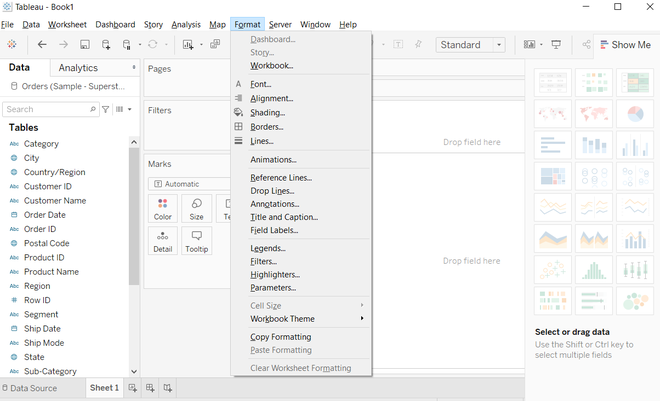Tableau – 导航
Tableau 是用于数据可视化的易于使用的商业智能工具。它的独特之处在于,允许数据实时协作和数据混合等。通过Tableau,用户可以连接数据库、文件和其他大数据源,并可以通过它们创建一个可共享的仪表板。 Tableau 主要被研究人员、专业人士和政府组织用于数据分析和可视化。
在 Tableau 中,我们可以在顶部菜单上看到各种按钮。它们被称为导航按钮。在本文中,我们将讨论 Tableau 界面中存在的这些导航功能/按钮。主要的导航功能是 -
- 文件菜单
- 数据菜单
- 工作表菜单
- 仪表板菜单
- 故事菜单
- 分析菜单
- 地图菜单
- 格式菜单
文件菜单
文件菜单用于创建新的 Tableau 工作簿。它还用于从本地系统和 Tableau 服务器打开现有工作簿。文件菜单的主要特点是——
- 新建:用于生成新文件。
- 打开:用于打开以前保存的文件。
- 保存:顾名思义,它将保存文件。
- 工作簿语言环境:用于设置报告中使用的语言。
- 粘贴工作表:用于从一个工作簿复制工作表并将其粘贴到另一个工作簿中。
- 导出打包工作簿:用于生成打包工作簿并与其他用户共享。
- 页面设置:用于设置页面。
- 打印和打印 PDF:这将有助于打印工作簿。

数据菜单
数据菜单有助于创建一个新的数据源, 获取数据进行分析和可视化。用户可以在数据菜单的帮助下替换和升级现有的数据源。数据菜单的主要特点是——
- 新数据源:用于查看所有类型的可用连接并从中进行选择。
- Refresh All Extracts:顾名思义,用于从源刷新数据。
- 编辑关系:用于定义多个数据源中的字段进行链接。
- 替换数据源:用于表征有多个信息热点连接的字段。

工作表菜单
除了显示标题和说明等各种显示功能外,工作表菜单还有助于创建新工作表。工作表菜单的主要功能是 -
- 新工作表:用于生成新工作表。
- 显示摘要:顾名思义,它允许用户查看工作表中使用的数据的摘要
- 工具提示:当鼠标悬停在各种数据字段上时,用于显示工具提示。
- 运行更新:它有助于更新工作表数据或使用的任何过滤器。

仪表板菜单
除了各种显示功能(如显示标题和导出图像等)外,仪表板菜单还有助于创建新仪表板。仪表板菜单的主要功能是 -
- 格式:用于根据仪表板的颜色和部分设置布局。
- 操作:它有助于将仪表板工作表链接到外部 URL 或其他工作表。
- 导出图片:用于导出仪表盘的图片。

故事菜单
故事菜单有助于创建一个新故事, 具有包含相关数据的工作表和仪表板。故事菜单的主要特点是——
- 格式:它有助于根据故事的颜色和部分设置布局。
- 运行更新:顾名思义,它使用来自数据源的最新数据更新故事。
- 导出图像: 它有助于导出故事的图像。
- 向后显示/向前显示:有助于查看较旧的工作表。

分析菜单
分析菜单有助于分析 Tableau 工作表中存在的数据。 Tableau 有许多独特的功能,例如计算百分比和执行预测等。分析菜单的主要功能是 -
- 预测:用于显示基于可用数据的预测。
- 趋势线:用于显示一系列数据的趋势线。
- 创建计算字段:用于根据现有字段的某些计算生成新字段。
- 百分比:用于计算任何给定数据的百分比。
- 特殊值:有助于输入一种特殊的值。

地图菜单
顾名思义,Map Menu 用于在 Tableau 中构建地图视图。用户可以将地理角色分配给给定数据源中的字段。地图菜单的主要特点是——
- 地图图层:用于隐藏和显示地图图层,如街道名称、国家边界等。
- 地理编码:它有助于创建新的地理角色并将它们分配给给定数据源中的地理字段。
- 背景图片:用于设置背景图片。

格式菜单
格式菜单用于应用各种格式选项以增强仪表板的外观。它具有许多功能,如边框、颜色、文本对齐等。格式菜单的主要功能是 -
- 边框: 它用于形成报表中显示的字段的边框。
- Title & Caption:用于为报告添加标题和标题。
- 单元格大小:用于自定义单元格的大小。
- 工作簿主题:它为整个工作簿提供了一个主题。
- 字体:设置工作簿中的字体。